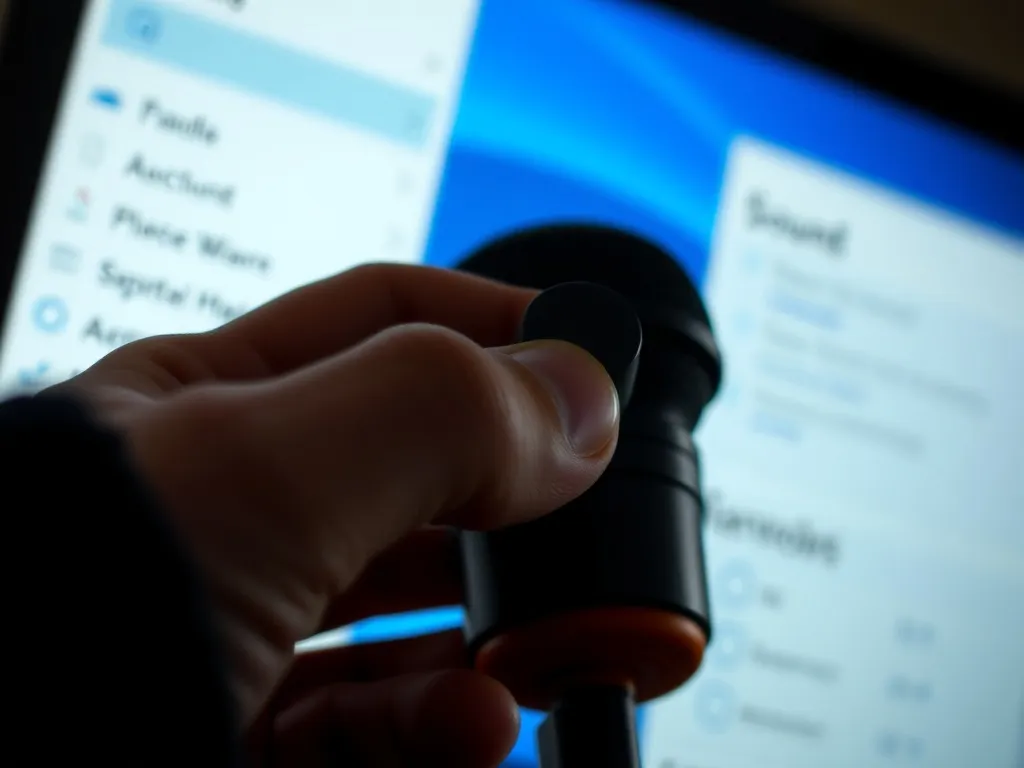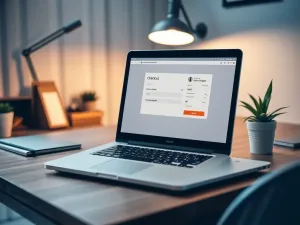Chcesz podgłośnić mikrofon w Windows 10? Odkryj, jak otworzyć ustawienia dźwięku, znaleźć mikrofon oraz zmienić jego głośność za pomocą suwaka. Dowiedz się także, jak poprawić wydajność mikrofonu, testować jego działanie oraz rozwiązywać problemy z głośnością.
Jak podgłośnić mikrofon w Windows 10?
Otwieranie ustawień dźwięku
Aby rozpocząć proces podgłaśniania mikrofonu w Windows 10, pierwszym krokiem jest dostęp do ustawień dźwięku. Windows 10 oferuje łatwy sposób na dostosowanie głośności mikrofonu poprzez wbudowane narzędzia. Kliknij prawym przyciskiem myszy na ikonę głośnika, która znajduje się obok zegara na pasku zadań. Z rozwiniętego menu wybierz opcję „Otwórz ustawienia dźwięku„. W nowo otwartym oknie znajdziesz wszelkie potrzebne opcje do zarządzania dźwiękiem.
Znajdowanie mikrofonu w ustawieniach
Po otwarciu ustawień dźwięku, przejdź do sekcji oznaczonej jako „Wejście”. To tutaj znajdziesz listę urządzeń wejściowych, w tym mikrofon. Kliknij na nazwę swojego mikrofonu, aby przejść do jego właściwości. Właściwe znalezienie mikrofonu w ustawieniach jest kluczem do dalszych kroków, które pozwolą na dostosowanie jego głośności.
Zmiana głośności mikrofonu
Użycie suwaka do regulacji głośności
Po wejściu do właściwości urządzenia mikrofonu, zobaczysz możliwość regulacji głośności za pomocą suwaka. Przesuń suwak w prawo, aby zwiększyć głośność mikrofonu. Ważne jest, aby nie ustawiać głośności na maksymalny poziom, co może prowadzić do zniekształceń dźwięku. Użycie suwaka jest najprostszym i najszybszym sposobem na zwiększenie głośności mikrofonu w Windows 10.
Właściwości urządzenia mikrofonu
Właściwości urządzenia mikrofonu pozwalają na bardziej szczegółowe dostosowanie ustawień. Po kliknięciu na „Właściwości urządzenia”, przejdź do zakładki „Poziomy”, gdzie znajdziesz suwak do regulacji głośności. Możesz również dostosować inne opcje, takie jak balans, aby uzyskać jak najlepszą jakość dźwięku. Dostosowanie właściwości urządzenia mikrofonu jest kluczowe dla osiągnięcia optymalnej wydajności.
Poprawa wydajności mikrofonu
Ustawienia w panelu sterowania
Aby zwiększyć wydajność mikrofonu, warto zajrzeć do zaawansowanych ustawień w Panelu sterowania. Otwórz Panel sterowania i wybierz „Dźwięk”. W zakładce „Nagrywanie” znajdź swój działający mikrofon i kliknij na nim prawym przyciskiem myszy. Wybierz „Właściwości” i przejdź do zakładki „Poziomy”. Użyj suwaka, by poprawić wydajność mikrofonu. Ustawienia w panelu sterowania mogą znacząco wpłynąć na jakość nagrywanego dźwięku.
Aktualizacja sterowników i oprogramowania
Dbając o aktualność sterowników i oprogramowania, możesz poprawić działanie mikrofonu. Sprawdź, czy masz zainstalowane najnowsze wersje sterowników dla głośników i mikrofonu. Dodatkowe ustawienia w oprogramowaniu często mogą poprawić lub pogorszyć wydajność mikrofonu. Aktualizacja sterowników jest kluczowa dla zapewnienia, że sprzęt działa bez zarzutu i w pełni wykorzystuje swoje możliwości.
Testowanie mikrofonu w Windows 10
Po dokonaniu zmian warto przetestować działanie mikrofonu, aby upewnić się, że osiągnąłeś oczekiwany efekt. Windows 10 oferuje wbudowane narzędzie do testowania mikrofonu, które pozwala sprawdzić jego działanie bez konieczności instalowania dodatkowego oprogramowania. W sekcji ustawień dźwięku znajdź opcję testowania i sprawdź, czy dźwięk jest nagrywany prawidłowo.
Dostęp do mikrofonu dla aplikacji
Kolejnym ważnym aspektem jest zapewnienie, że aplikacje, z których korzystasz, mają dostęp do mikrofonu. W ustawieniach prywatności Windows 10 znajdziesz opcję, która pozwala kontrolować, które aplikacje mogą używać mikrofonu. Upewnij się, że potrzebne aplikacje mają włączony dostęp, co jest kluczowe dla ich poprawnego działania.
Problemy z głośnością mikrofonu
Niekiedy możesz napotkać problemy z głośnością mikrofonu, które mogą wynikać z różnych czynników. Mogą to być kwestie związane z ustawieniami systemowymi, problemami sprzętowymi lub błędami w oprogramowaniu. W takim przypadku warto ponownie sprawdzić wszystkie ustawienia, zaktualizować sterowniki oraz upewnić się, że mikrofon jest prawidłowo podłączony i działa. Jeśli problemy nadal się utrzymują, rozważ skonsultowanie się z ekspertem lub producentem sprzętu.
Co warto zapamietać?:
- Otwórz ustawienia dźwięku w Windows 10, klikając prawym przyciskiem myszy na ikonę głośnika na pasku zadań.
- Znajdź swój mikrofon w sekcji „Wejście” i przejdź do jego właściwości, aby dostosować głośność.
- Użyj suwaka w zakładce „Poziomy” do regulacji głośności mikrofonu, unikając maksymalnych ustawień, które mogą powodować zniekształcenia.
- Sprawdź ustawienia w Panelu sterowania oraz aktualizuj sterowniki, aby poprawić wydajność mikrofonu.
- Testuj mikrofon w ustawieniach dźwięku oraz upewnij się, że aplikacje mają dostęp do mikrofonu w ustawieniach prywatności.